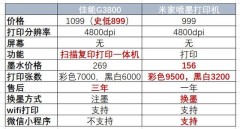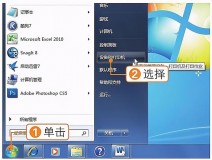打印机是我们在办公的时间经常用到的一种办公设备,那么既然是经常用到那肯定会出现一系列的问题,比如说打印机无法打印了,这个问题也是最经常遇到的,那么有哪些解决方案呢?
首先我们应该用排除法,从一些简单的方法入手,比如像打印机电源是否接通,打印机是否处于联机状态,打印是否安装了墨盒,是否放置了打印纸。以上步骤缺一不可。
打印机无法打印的原因与解决办法一:打印机没有安装驱动(也就是没正常安装好打印机)打印机要实现打印,打印机就必须安装正常,一般打印机都带有驱动光盘,我们选择对应型号的安装即可,但不少朋友喜欢在网上下载驱动,这种情况可能会导致安装到不是同一型号的驱动,导致打印机无法打印。解决办法是:尽量使用光盘自带的打印机驱动。

很多时候编辑发现有些办公用户使用打印机无法打印文件的时候,都是由于打印机电源都没开,或者可能不小心碰到打印机相关设置按钮,切换到非联机状态,这两种低级错误情况下自然打印机无法打印。
解决办法:检查打印机的电源指示灯与联机状态灯是否是亮的,如果电源指示灯不亮,请检查打印机是否正常接上了交流电,打印机上的开机开关是否开启;如果是联机状态指示灯不亮,可以按下联机指示灯对应的按键切换到联机模式即可。
三:打印机数据线接触不良或损坏如果简单排除以上2种方法后,依然不可以打印,请检查打印机的数据线连接线是否连接正常,数据线是否损坏等。
解决办法:检查打印机与电脑主机之间的数据线连接,检查数据线是否损坏等。
四:没有将主打印机设置为为默认打印机没有将打印机设置为为默认打印机而出现无法打印的情况主要出在一台电脑中使用了多个打印机,比如常见的共享打印设置,如电脑有应用程序打印需要用到的是本机上安装的打印机,但我们却将共享的打印机设置为默认打印机,这就会导致程序无法找到对应的打印机,自然就无法打印了,这种情况也比较容易发生。
解决办法:检查电脑应用程序对应的打印机是哪台打印机。再去设置对应的打印机为默认打印机即可,设置默认打印机的方法如下:
1、单击Windows“开始”菜单,指向“设置”,单击“打印机”,打开“打印机”窗口。
2、右键单击打印机图标,系统弹出快捷菜单,单击其中的“设为默认值”即可。
,